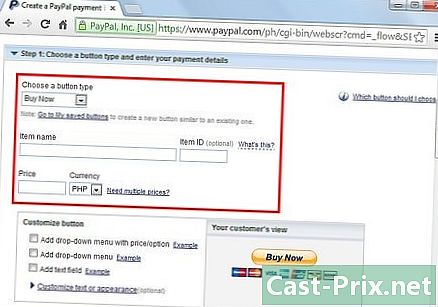PC 또는 Mac의 RAM 속도를 확인하는 방법
작가:
Robert Simon
창조 날짜:
16 6 월 2021
업데이트 날짜:
1 칠월 2024
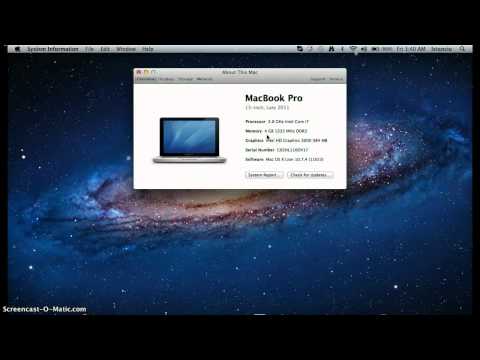
콘텐츠
이 글에서는 Windows에서 PC의 RAM 속도 확인하기 Mac의 RAM 속도 확인하기
RAM의 이름은 영어 약어에서 유래되었습니다. Random CCESS M에 모리 또는 랜덤 액세스 메모리 컴퓨터의 가장 중요한 구성 요소 중 하나이며 컴퓨터가 없으면 아무것도 작동하지 않습니다. 시스템의 마더 보드와의 호환성을 위해 작동 속도를 확인해야하는 경우가 있습니다.
단계
방법 1 Windows PC의 RAM 속도 확인
-

Windows 시작 메뉴를 엽니 다. 화면 오른쪽 하단에있는 Windows 아이콘을 두 번 클릭하십시오. 부팅 메뉴가 시스템 창의 왼쪽에 표시됩니다. -

입력 cmd를 검색 창없이 이것은 Windows 시작 메뉴의 맨 아래에 있습니다. 시스템은 입력 한 문자와 이름이 일치하는 모든 프로그램을 검색합니다. 제어 콘솔이 검색 결과 표시 상자의 첫 번째 행에 나열됩니다.- 시작 메뉴에 검색 대화 상자가 표시되지 않으면 cmd를 키보드에서. 일부 Windows 버전에서는 부팅 메뉴를 열고 찾고있는 프로그램 이름을 직접 입력하기 만하면 프로그램을 검색 할 수 있습니다.
-

클릭 커맨드 콘솔. 이 프로그램은 검색 결과 상자의 첫 번째 줄에 있습니다. 이를 클릭하면 Windows 제어 콘솔을 열 수 있습니다. -

입력 wmic 메모리 칩 속도 달성 콘솔에서. 이 명령의 목적은 컴퓨터 RAM의 작동 속도를 표시하는 것입니다. -

키를 누릅니다 기입 키보드의. 이것은 방금 입력 한 명령을 실행하는 효과가 있습니다. 컴퓨터에 설치된 각 RAM 모듈 목록과 작동 속도가 표시됩니다.
방법 2 Mac의 RAM 속도 확인
-

Mac에서 유틸리티 폴더를 엽니 다. 컴퓨터의 응용 프로그램 디렉토리에서 찾을 수 있지만 다음을 사용하여 검색 할 수도 있습니다. 스포트라이트. 이렇게하려면 화면 오른쪽 상단에있는 돋보기 아이콘을 클릭하십시오. 스포트라이트 Mac 시스템의 기본 검색 응용 프로그램입니다. -

더블 클릭 시스템 정보. 응용 프로그램 폴더에있는이 프로그램은 집적 회로를 나타내는 아이콘으로 표시됩니다. 새 창에서 열려면 두 번 클릭하십시오. -

클릭 기억 창의 왼쪽 패널에서 당신은라는 longlet을 찾을 수 있습니다 기억 시스템 정보 창의 왼쪽에있는 탐색 패널에서 이 탭에는 Mac에 설치된 각 RAM 모듈에 대한 자세한 정보가 표시됩니다. -

각 메모리 모듈의 속도를 확인하십시오. 표시된 차트는 컴퓨터에 설치된 각 RAM 회로 목록과 속도, 크기, 유형 및 상태를 다른 기능으로 보여줍니다.